
Inhaltsverzeichnis:
- Autor John Day [email protected].
- Public 2024-01-30 07:19.
- Zuletzt bearbeitet 2025-01-23 12:52.

Dies ist eine Anleitung, die eine einfache neue lötfreie Methode zum Verbinden mit der UART-Schnittstelle eines BT Home Hub 5, Typ A, zeigt. Dies ist erforderlich, wenn Sie die erstaunliche Aftermarket-Firmware "OpenWrt" darauf installieren möchten (OpenWrt war früher bekannt). als LEDE).
Der BT Homehub 5 (Typ A) ist ein sehr leistungsfähiger WLAN-Router mit integriertem ADSL/VDSL-Modem. Da BT (einer der größten britischen ISPs) es seinen Abonnenten seit langem kostenlos zur Verfügung stellt, ist der Homehub 5 (Typ A!!) in der Regel für unter 10 £ bei eBay zu finden. Einmal mit der wunderbaren OpenWrt-Aftermarket-Firmware geflasht, wird er zu einem extrem leistungsfähigen, hochsicheren Router. (Besorgen Sie sich jedoch nicht den Typ B - er verwendet andere Hardware, die nicht OpenWrt-kompatibel ist)
Ein "Hh5a" zu blinken ist jedoch nicht einfach. Sie müssen es öffnen, ein paar Pads und einen Masseanschluss auf der Platine des Routers (der PCB) mit einem USB-Seriell-zu-TTY-Adapter verbinden und auch vorübergehend ein anderes Pad auf der Platine mit dem Masseanschluss verbinden, genauso wie Sie haben den Netzschalter gedrückt.
Historisch bedeutete dies, dass Drähte auf die PCB-Pads gelötet wurden (die anderen Enden der Drähte wurden mit dem Seriell-zu-TTY-Adapter verbunden, der an den USB-Anschluss Ihres PCs angeschlossen war). Leider sind meine Lötfähigkeiten einfach nicht gut genug, um Drähte zuverlässig an diese winzigen PCB-Pads zu löten. Wenn Sie mit dem Flashen von OpenWRT fertig sind, möchten Sie möglicherweise nicht, dass diese Drähte noch an Ihre Leiterplatte gelötet sind. Ich ziehe es vor, ohne bleibende Auswirkungen ein- und auszusteigen, ohne dass Kabel im Gehäuse herumschweben usw.
Vor einiger Zeit tauchte eine lötfreie "Tinfoil and Matchstick" -Methode auf, die jedoch das Aufbringen von ziemlich viel Klebeband und Blu-Tack über die ziemlich zerbrechlichen Komponenten der Leiterplatte erforderte. Dies befürchtete die Leute, dass entweder (i) das Klebeband Komponenten abreißen könnte, wenn es entfernt wird, oder (ii) der Klebstoff auf dem Klebeband könnte Kondensatoren beeinträchtigen und verhindern, dass sie eine Ladung halten. Außerdem müssen Sie dies für jeden Homehub, den Sie flashen, von Grund auf neu machen (ich würde gerne denken, dass Sie, sobald Sie diese Technik beherrschen, sie mit Leichtigkeit für Freunde und Familie erstellen können!)
Ich wollte daher eine recht einfache alternative lötfreie Methode vorstellen, die diese Mängel nicht aufweist. Ich hoffe, es hilft / gibt Inspiration für weitere Innovationen!
Schritt 1: Öffnen des Gehäuses

Ich erfinde das Rad hier nicht neu! Um das Gehäuse zu öffnen, lesen Sie die Anweisungen hier, oder wenn Sie ein Video bevorzugen, schauen Sie hier.
Schritt 2: Materialien
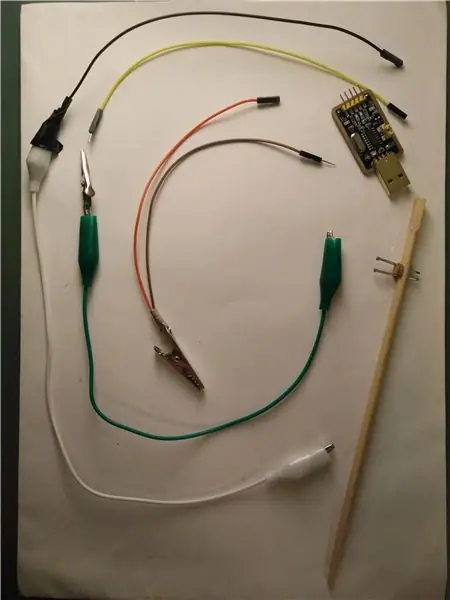
Um mit Ihrem Homehub zu sprechen, benötigen Sie:
- ein serieller USB-zu-TTL-RS232-Adapter; Ich benutze einen CH340G. (Die Prolific PL2303-Reihe bekommt normalerweise einen Ruf, aber als Reaktion auf Fälschungen hat der Hersteller die Treiber "vergiftet", um die Fälschungen zu deaktivieren. Dies macht es zu einem echten Problem, sie zum Laufen zu bringen. Der CH340G war sowohl unter Linux als auch unter Windows 10 Plug & Play.)
- ein Essstäbchen. (Oder jedes andere Stück relativ steifes, schmales Holz oder anderes Material, durch das Sie Nägel oder Schrauben schlagen können.)
- zwei kleine Nägel. (Je schlanker, desto besser, da sie zwei ziemlich nahe beieinander liegende Leiterplatten-Pads berühren müssen, ohne dass sich die Nägel berühren. Schlanke Nägel gehen auch eher durch das Essstäbchen, ohne es zu spalten Es spielt keine Rolle, solange sie lang genug sind, um durch das Essstäbchen zu gehen, die Platine zu berühren und genug von ihrer Länge durch das Essstäbchen zu stecken, um eine Krokodilklemme daran anschließen zu können.)
- ein Stück Kork, Pappe oder gefaltetes Papier. (Sie benötigen dies möglicherweise als Keil, um die Spitzen der Nägel zusammen (oder auseinander) zu winkeln, wenn sie beim Hämmern durch das Essstäbchen nicht perfekt verteilt sind.)
- drei Krokodilklemmen (oder drei Kabel mit Krokodilklemmen an mindestens einem Ende.)
- vier Drähte. Ich habe Dupont-Überbrückungskabel von männlich zu weiblich verwendet. (Diese verbinden den seriellen USB-Adapter mit Ihren drei Krokodilklemmen, und der letzte schließt den R45-PCB-Pin mit Masse kurz.)
- bisschen Kleber.
- möglicherweise/wahrscheinlich etwas Isolierband. (Nützlich, um zu verhindern, dass improvisierte Verbindungen - z. B. zwischen Überbrückungskabeln und Krokodilkabeln - sich gegenseitig, die Leiterplatte, Ihr PC-Gehäuse usw. berühren.)
Das ist es!
Auf dem Bild sehen Sie, wie ich Krokodile (die an den Nägeln im Essstäbchen befestigt werden) an die männlichen Enden der Dupont-Überbrückungskabel (deren weibliches Ende an den seriellen USB-Adapter angeschlossen wird) angeschlossen habe - und dann Band um die Verbindung gewickelt. Ich habe das mit einem Paar auf dem Foto gemacht (schwarze und weiße Drähte) und bin dabei, dasselbe mit dem anderen zu tun (gelbe und grüne Drähte). Sie könnten auch einfach Krokodilklemmen direkt an die Dupont-Überbrückungskabel oder eine Dupont-Buchse direkt an ein Krokodilkabel löten, aber ich mag die Art und Weise, wie ich es gemacht habe - es ermöglicht mir, die Kabel später wiederzuverwenden; auch die zusätzliche Länge ist hier hilfreich.
Sie können auch meinen gemeinsamen Masseanschluss sehen: einen Krokodilklemme, die ich an das Ende von zwei Dupont-Überbrückungskabeln gelötet habe. Wie in einem späteren Schritt beschrieben, wird die Krokodilklemme mit einem Massepunkt auf der Platine verbunden, und eine Leitung wird mit dem Grnd-Pin des USB-Seriell-Adapters verbunden, während die andere (die spitze) verwendet wird, um das R45-Pad auf der PCB beim ersten Hochfahren des Geräts.
Schritt 3: Das Essstäbchen


Dies ist der Schlüsselteil dieses Instructable, und es ist wirklich ziemlich selbsterklärend.
1. Finden Sie heraus, wo das Essstäbchen über dem Brett ausgerichtet werden sollte und wie Sie es befestigen werden
- Das Essstäbchen wird eine aufgehängte "Brücke" über der Platine sein, die auf zwei gegenüberliegenden Seiten des Gehäuses über den Pads 77 und 78 der Platine ruht (dies sind die "Transmit"- bzw. "Receive" -Pins der PCBs serielle Schnittstelle).
- Finde eine Möglichkeit, das Essstäbchen gegen die Kante des Geräts zu halten. Sie können meine Lösung hier sehen (eine große Zangenklammer), aber andere könnten genauso gut funktionieren - vielleicht würden Gummibänder, Wäscheklammern und / oder Bindeklammern ausreichen. Es muss jedoch eine starke und stabile Methode sein - als Teil des Flash-Vorgangs versuchen Sie, einen anderen Pin (R45) mit einer Hand zu berühren, während Sie mit der anderen den Strom einschalten; und später stecken Sie einen USB-Stick in die Rückseite ein. Wichtig ist, dass Sie dabei den Kontakt zu den Pads 77 und 78 nicht verlieren - das Essstäbchen darf sich relativ zum Homehub nicht bewegen.
2. Nehmen Sie das Essstäbchen vom Gerät, legen Sie es über eine Werkbank, in einen Schraubstock usw. und schlagen Sie dann die Nägel durch das Essstäbchen
- Die Nägel werden durch das Essstäbchen getrieben, so dass, wenn das Essstäbchen über dem Homehub positioniert wird, die Spitzen der Nägel die Pads 77 und 78 auf der Platine berühren - Kontakt mit dem Homehub herstellen.
- Finden Sie mit einem Lineal oder einfach mit dem Auge heraus, wo die Nägel durch das Essstäbchen gehen müssen und wie weit voneinander entfernt sind, um die Pads 77 und 78 auf der anderen Seite zu berühren. Die Nägel werden nur ein paar mm voneinander entfernt sein.
- Verwenden Sie eine Metallfeile oder einen Wetzstein, um die Spitzen der Nägel etwas weniger scharf zu machen - Sie brauchen nur stumpfen Kontakt, Sie sollten nicht riskieren, die Pads mit spitzen Spitzen abzukratzen. Wenn Sie die Nagelspitzen mit den Pads ausrichten, berühren Sie die Pads auch nicht wirklich - berühren Sie die blanke Platine daneben. Auch dies verhindert, dass die Pads beschädigt werden, bevor Sie zum Flashen bereit sind.
- Mit einem Keil (auf diesem Foto ein wenig Kork) können Sie die Nagelspitzen näher oder weiter auseinander drücken (je nachdem, ob Sie den Keil entweder über oder unter dem Essstäbchen dazwischen platzieren).
- Drücken Sie die Nägel etwas zu weit nach unten durch das Essstäbchen, dann befestigen Sie das Essstäbchen wie oben beschrieben am Gerät (jedoch über einem blanken Stück Platine) - das sollte dazu führen, dass die Nägel wieder nach rechts durch das Essstäbchen geschoben werden Höhe für Leiterplattenkontakt.
- An diesem Punkt, wenn die Spitzen der Nägel mit den Pads 77 und 78 übereinstimmen, sind Sie bereit, die Nägel, Keile und Essstäbchen zusammenzukleben. Das wird die Dinge schön und stabil halten. Es ermöglicht Ihnen auch, das Essstäbchen einfach immer wieder zu verwenden, wenn Sie (hoffentlich) andere Homehubs für Freunde und Familie flashen!
3. Verbinden Sie die Kabel mit den Nägeln mit Krokodilklemmen
Ich hatte Leads mit Krokodilklemmen an beiden Enden; ein Ende wird mit einem Nagel verbunden (auf der gegenüberliegenden Seite des anderen Nagels, um ein Kurzschließen der Nägel zu vermeiden) und das andere Ende wird mit dem männlichen Ende eines DuPont-Überbrückungskabels verbunden. Das weibliche Ende des Überbrückungskabels wird an meinen seriellen USB-Adapter CH340G angeschlossen. Der Tx-Pin des seriellen Adapters muss mit dem Nagel verbunden werden, der das Pad 78 berührt; Der Rx-Pin des seriellen Adapters muss mit dem Nagel verbunden sein, der Pad 77 berührt
Und los gehts! Das ist der schwierige Teil. Im nächsten Schritt werde ich kurz darüber sprechen, wie die Masseverbindungen eingerichtet werden.
Profi-Tipp: Wenn Ihr serieller Adapter ein CH340G ist, wissen Sie, dass Sie eine gute Verbindung haben (wenn Sie die fertige Essstäbchen-Baugruppe richtig über den Pads 77 und 78 positionieren), wenn eine rote LED am Adapter aufleuchtet, wenn alles verkabelt ist (einschließlich der Masseverbindung - siehe nächster Schritt) und der Adapter ist eingesteckt und über Ihren USB-Anschluss mit Strom versorgt.
Schritt 4: Bleiben Sie geerdet
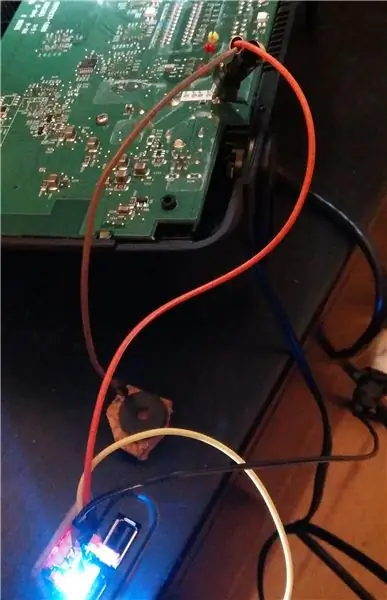

Sie müssen auch zwei Masseverbindungen zur Platine herstellen: Eine geht zwischen dem seriellen USB-Adapter und der Platinenmasse und stellt die Verbindung des Adapters zur Platine her. Der andere wird verwendet, um Pin R45 während des Einschaltens für einen kurzen Moment mit Masse kurzzuschließen, was der Homehub als Signal zum Umschalten in den "CFG 04"-Modus interpretiert - bereit, um über den USB-Seriell-Adapter mit Ihrem PC zu kommunizieren.
Ich fand es am einfachsten, zwei Drähte von derselben Krokodilklemme zu haben, die mit einem USB-Port-Erdungsstift auf der Platine selbst verbunden ist (das ist die Verbindung zur Masse). Ein Kabel geht zum seriellen USB-Adapter und das andere Kabel wird verwendet, um den R45-Pin während des Einschaltens kurz zu berühren.
Ich bin mir sicher, dass es andere Lösungen geben könnte (es gibt andere Massepunkte auf der Platine, zum Beispiel den auf diesem Foto gezeigten - Sie können also den seriellen USB-Adapter an einen und das Kabel zum Kurzschließen von R45 an das andere anschließen). Aber das hat bei mir gut funktioniert.
Um das lose Ende des R45-Kurzschlusskabels (das braune Kabel auf dem Foto) sicher zu verstauen, wenn es nicht verwendet wird (anstatt zu riskieren, etwas anderes auf der Platine kurzzuschließen oder das Metall meines PC-Gehäuses berühren zu lassen, was dies ist?) sitzt), steckte ich es in ein übriges Stück Kork, wenn es nicht benutzt wurde.
(Mein R45-Kurzschlusskabel war ein Dupont-Kabel von Frau zu Frau, mit einem winzigen Pogo-Pin, der das Pad R45 berührt; aber ein Dupont-Kabel von Frau zu Mann wäre wahrscheinlich genauso gut. Sie brauchen nur etwas mit einer spitzen Metallspitze, die beim Einschalten des Homehubs kurzzeitig das Pad R45 berühren kann).
Schritt 5: Fertig! Zeit zu blinken
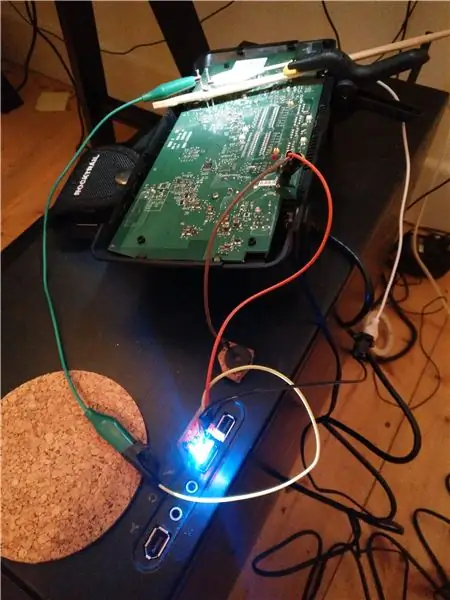
Wenn alles verkabelt ist (letztes Foto angehängt), an den USB-Anschluss Ihres Computers angeschlossen und (wie in Schritt 3 erwähnt) können Sie ein rotes Licht am seriellen USB-Adapter sehen, das anzeigt, dass Sie eine Verbindung haben (vorausgesetzt, Ihr Adapter hat eine solche LED), dann können Sie loslegen.
Stecken Sie das Stromkabel des Homehubs in die Rückseite des Geräts, aber schalten Sie es noch nicht ein. Sobald Sie das Terminal auf Ihrem PC aufgerufen haben (die Anleitungen, die ich unten verlinkt habe, werden Sie durch diesen Teil führen), halten Sie das R45-Erdungskabel (mein braunes Kabel) in einer Hand (berühren Sie das R45-Pad mit it) und schalten Sie mit der anderen Seite das Gerät ein (ich ziehe es vor, das Gerät mit dem Schalter an der Steckdose einzuschalten - wenn Sie stattdessen den Ein / Aus-Knopf hinter dem Gerät verwenden, werden Sie feststellen, dass dies das Gerät verursacht wackeln, während Sie versuchen, das R45-Pad zu berühren - was nicht hilfreich ist!).
Weniger als eine Sekunde nach dem Einschalten ziehen Sie dann das Erdungskabel vom R45-Pad ab und unterbrechen die Verbindung. Dabei sollten Sie ein sehr kurzes blaues Blinken einer LED sehen, und dann sollten alle LEDs aus sein (mit kein Anzeichen dafür, dass das Gerät tatsächlich eingeschaltet ist) - und das Terminal auf Ihrem Bildschirm sollte "CFG 04" anzeigen. Wenn ja, Erfolg!
Wenn stattdessen direkt nach dem Einschalten die LEDs grün blinken usw. und / oder auf Ihrem Bildschirm "CFG 06" angezeigt wird, gefolgt von einigen Textzeilen zum Hochfahren, liegt dies daran, dass das Gerät Ihre Erdung nicht erkannt hat das R45-Pad beim Einschalten des Geräts. Überprüfen Sie Ihre Erdungsverbindung zum R45-Pad und versuchen Sie es erneut.
Bills hervorragende Anleitung führt Sie durch die Befehle, die Sie senden müssen, sobald Sie sich im CFG 04-Modus befinden. und wenn Sie dazu einen Windows-PC verwenden, sollten Sie auch dieses Begleithandbuch lesen.
Das OpenWrt-Wiki ist auch eine großartige Ressource, um allgemeine Hintergrundinformationen zu Ihren Aktivitäten zu erhalten, und bietet einige schnelle, unkomplizierte Anweisungen zum Flashen des Geräts. Ich bevorzuge jedoch Bills Leitfaden für Anweisungen - es gibt mehr Hintergrundinformationen und eine Fehlerbehebung.
Der Punkt meines Instructable war nur, Ihnen eine lötfreie Methode zum Anschließen des seriellen Adapters an die Platine zu zeigen. Der Rest ist in der Regel einfaches Segeln - viel Glück!
Empfohlen:
Heimwerken -- Einen Spinnenroboter herstellen, der mit einem Smartphone mit Arduino Uno gesteuert werden kann – wikiHow

Heimwerken || Wie man einen Spider-Roboter herstellt, der mit einem Smartphone mit Arduino Uno gesteuert werden kann: Während man einen Spider-Roboter baut, kann man so viele Dinge über Robotik lernen. Wie die Herstellung von Robotern ist sowohl unterhaltsam als auch herausfordernd. In diesem Video zeigen wir Ihnen, wie Sie einen Spider-Roboter bauen, den wir mit unserem Smartphone (Androi
So verwenden Sie einen Debugger auf einem ESP32 – wikiHow

So verwenden Sie einen Debugger auf einem ESP32: Wollten Sie schon immer einen Blick in Ihren Code werfen, um zu sehen, warum er sich so verhält, wie er ist? Traditionell hätten Sie in ESP32-Projekten endlose print-Anweisungen hinzufügen müssen, um herauszufinden, was vor sich ging, aber es gibt einen besseren Weg! Ein Debugger
So richten Sie einen Bluetooth-Dongle auf einem Macbook Pro ein: 6 Schritte

So richten Sie einen Bluetooth-Dongle auf einem Macbook Pro ein: Hintergrund: Nach langem Suchen und Durchstöbern veralteter Foren und Support-Threads (normalerweise gespickt mit abfälligen und wenig hilfreichen Kommentaren) habe ich es geschafft, einen Bluetooth-Dongle erfolgreich auf meinem Macbook einzurichten. Es scheint viele Leute zu geben
Wie zeichne ich einen Computerbildschirm auf einem Mac auf?: 7 Schritte

Wie zeichne ich den Computerbildschirm auf dem Mac auf?: Wie zeichne ich den Bildschirm auf dem Mac auf? Wollten Sie schon immer etwas aufzeichnen, was auf Ihrem Computer oder Telefon passiert? Vielleicht sehen Sie sich ein Video an und möchten einen Clip aufnehmen; Vielleicht versuchst du jemandem zu zeigen, wie man etwas macht, und ein Video würde es schaffen
So reparieren Sie einen Wechselrichter mit LCD-Hintergrundbeleuchtung. Mit einem Fujiplus FP-988D. für 0 $.: 9 Schritte

So reparieren Sie einen Wechselrichter mit LCD-Hintergrundbeleuchtung. Mit einem Fujiplus FP-988D. für $ 0.: In diesem anweisbaren werde ich Sie durch die Reparatur eines toten LCD-Hintergrundlicht-Wechselrichters mit den Teilen führen, die Sie haben. Sie können feststellen, ob Sie ein totes Gegenlicht haben, indem Sie zuerst andere Möglichkeiten ausschließen. Monitor auf mehreren Computern überprüfen. Stellen Sie sicher, dass
